Sulla base di quanto detto in precedenza, è possibile utilizzare lo strumento curva in vari modi. Riprendendo l'esempio della farfalla di figura 8, già utilizzata nella precedente puntata a proposito di contrasto, è innanzitutto possibile incrementare il contrasto complessivo.
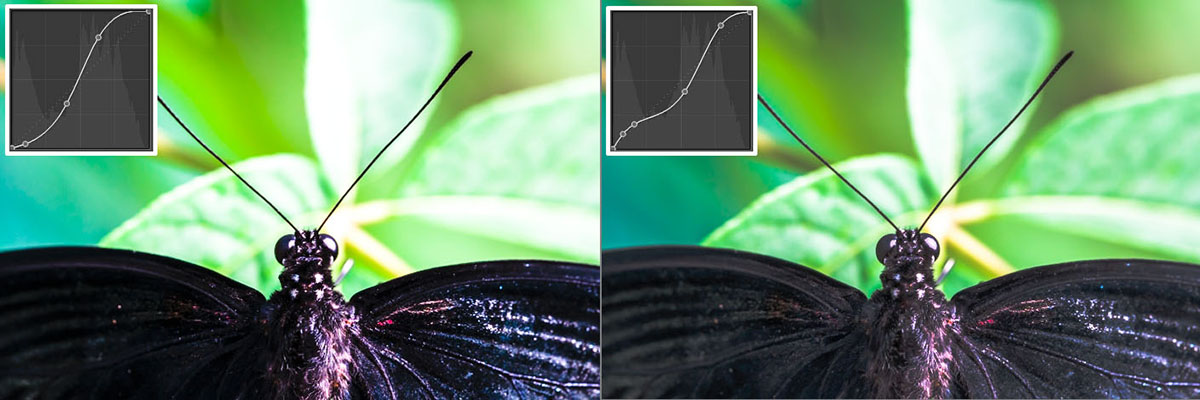
Figura 8.
Facendo riferimento all'istogramma sullo sfondo dello strumento Curva, creando un punto in corrispondenza del picco di basse luci e abbassandolo, e farcendo l'opposto in corrispondenza del picco di alte luci, si ottiene l'effetto visibile a sinistra – classico contrasto molto elevato. Ma modellando la curva è anche possibile mantenere un contrasto elevato (mantenendo una pendenza elevata della curva) solo nella zona delle alte luci, e viceversa schiarire leggermente i neri e ridurre il contrasto nella zona delle basse luci, per recuperare dettaglio dalle ali; si ottiene l'effetto visibile a destra.
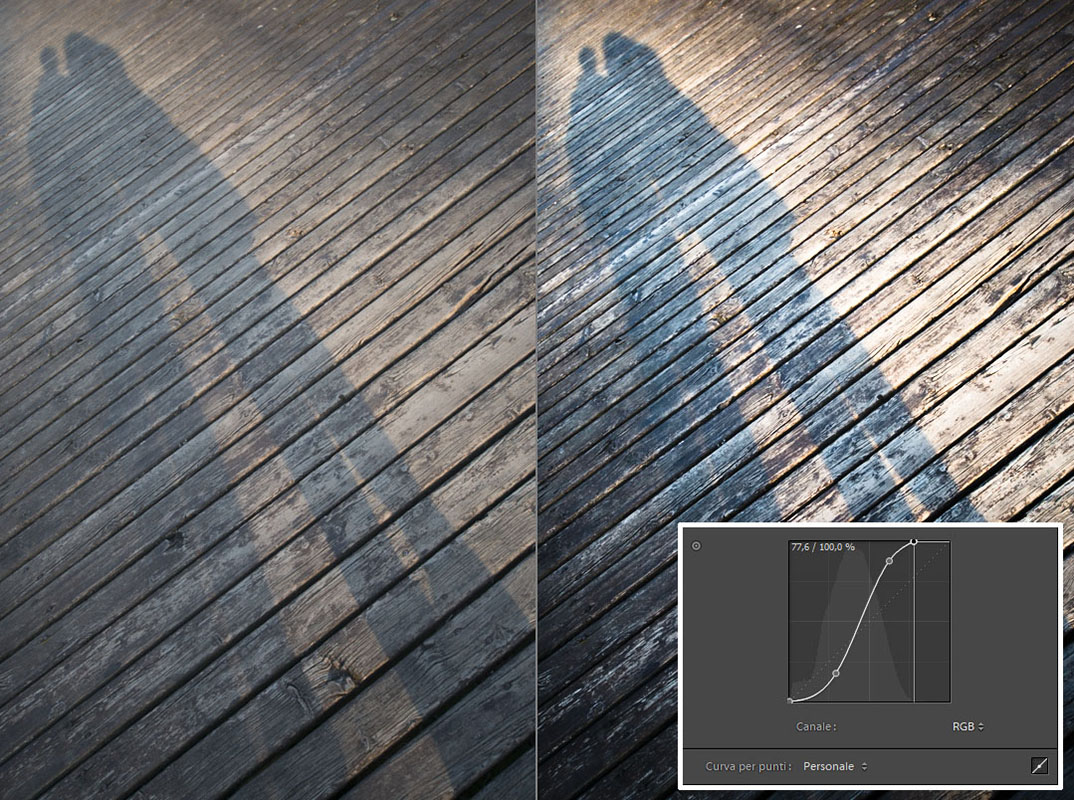
Figura 9.
Con Curva è molto semplice effettuare un remap dei toni e/o correggere piccoli difetti di esposizione. Si consideri l'immagine di figura 9, la cui gamma tonale non si estende al limite destro dell'istogramma – manca, in altri termini, un "vero" bianco. Trascinando il punto estremo superiore fino ai limiti dell'istogramma, come mostrato nel riquadro, si impone che il valore tonale massimo dell'immagine originale (asse X) corrisponda al valore massimo assoluto nell'immagine elaborata (asse Y). Se si desidera, si può poi dare alla curva la solita forma a "S" per incrementare ulteriormente il contrasto.

Figura 10.
Al contrario, è possibile abbassare il punto estremo superiore per effettuare un recupero delle alte luci e far emergere dettagli da zone altrimenti "bruciate" (fig. 10). Solitamente bastano correzioni minime, anche se in questo caso si è scelto di effettuare per maggior chiarezza un intervento più marcato.
Un effetto simile si otterrebbe riducendo il cursore Luci del pannello base ma, di nuovo, l'entità degli interventi concessi dai cursori è inferiore a quella concessa da Curve.























